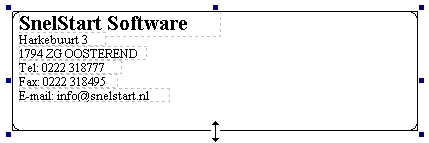
Home > Vergrootten of verkleinen van onderdelen
U kunt de formaten wijzigen van de velden, kaders, lijnen en afbeeldingen. Ook kunt u de hoogte van de groepen van het opmaakvenster wijzigen.
Let op! Volg eerst de aanwijzingen voor de veiligheidsmaatregelen op of maak een kopiebedrijf aan. In het laatste geval kunt u daarin ontwerpen en daarna de opmaak kopiŽren naar het originele bedrijf
U kunt een afbeelding of een kader om een of meer gegevens als volgt vergroten of verkleinen:
Klik op het onderdeel om het te selecteren. Op het onderdeel wordt het selectiekader met de donkerblauwe blokjes getoond. Als u de muis op zoín blokje zet, verandert de muisaanwijzer in een dubbele pijl.
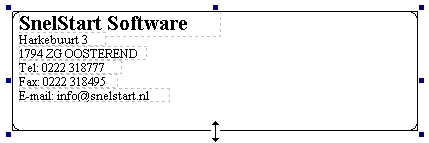
U kunt nu, slepend met de muis, het blokje verplaatsen.
Door het middelste blokje onderaan naar beneden of naar boven te slepen, vergroot of verkleint u de hoogte van het onderdeel.
Door het middelste blokje rechts naar links of rechts te slepen, vergroot of verkleint u de breedte van het onderdeel.
Door een blokje op een hoek van de selectie te pakken en deze schuin te verslepen vergroot of verkleint u zowel de hoogte als de breedte van een onderdeel.
Als op de afdruk in plaats van een getal
of bedrag sterretjes staan, dan is het veld te klein.
Vergroot het door het in de breedte uit te rekken.
U
gaat via het menu Onderhoud, Verkoopsjablonen
naar het tabblad opmaak en kiest de
knop ![]() .
.
Klik op het veld om het te selecteren.![]()
Zet de muis op een blokje aan de linker- of rechterkant.
Verplaats het blokje zodat het veld in de breedte wordt uitgerekt.
Sla de opmaak op en controleer het
formulier door het nogmaals af te drukken.
Verwante onderwerpen
Aanpassen van (de onderdelen in) de opmaak
Opmaak en verkoopsjablonen algemeen